
フィルムシミュレーションを突き詰めてみたら、RAW現像が要らない写真が撮れるようになった話
どうも決まった時間帯の写真の現像がめんどくさくなった人です。
週末に写真を撮ってtwitterで毎日アップしているMASA(@masaphoto9)です
同じ時間帯の写真でそこまで作り込まないとき、プリセット当てて微調整だけで済ませるような感じになっていませんか?
プリセット当てるだけのロボットになりたくない。
あ、そうでもない?
でも撮って出しは楽だぞ。
ということでフィルムシミュレーションを突き詰めてみました。
今回は撮って出しでいい感じににとれていたらそれでいいという人に向けた記事です。FUJIFILMオンリーな話になります。
(Nikonもやり方はあるけどちょっと自由度ないのでまた今度記事にしてみます)
フィルムシミュレーションで取る理由

フィルムシミュレーションはかなり便利で、撮って出しでいい色を出してくれます。正直、フィルムシミュレーションが好きで富士フィルムを買った人も多数いると思います。
ところがどっこい私はフィルムシミュレーションが好きなわけではなかったんです。今は富士フィルムを使っているとはいえ、作品として写真撮るのはフルサイズのZ6の方がいいと今でも思っています。なぜならフルサイズならではのダイナミックレンジの広さやZマウントレンズが持つ圧倒的高画質さ、クリアさ、素材としてのアクやクセのなさに作品を作る際は信頼が置けるからです。そんな中でフィルムシミュレーションの色味は雑味になってしまうと懸念していました。
ただtwitter(@masaphoto9)で毎日写真を上げるようになってから、正直同じ時間帯、同じ場所を撮るような状態なら撮って出しでいいんじゃないかと思ったのがきっかけでした。Z6にもカスタムピクチャーコントロールである程度のいい感じにフィルムっぽいのは出せたりするんですが、小さくてコンパクトとはいえ重いし軽快に撮るようなカメラではないからです。
そこで手に入れたのがX-E4です。
フィルムシミュレーションのカスタム

個人的には富士フィルムのフィルムシミュレーションはそのまま使おうと思っていません。なぜならいつもやっているオリジナリティを出すためのRAW現像を、すっ飛ばして撮って出しで上げたいのが目的だからです。
めんどくさくなったらデフォルトで撮る可能性は出てくるかもしれない(笑)
今回紹介するフィルムシミュレーションをカスタムして作ったカスタムプロファイルは5つ。
どれも実在するフィルムをベースにしていて、そこから自分の作品の仕様に微調整していったものになります。
・PRO400H
・KODAK PORTRA 800
・Cinesitill 800T
・ETERNA V3
・KODAK EKTAR
X WEEKLYで学んだカスタム方法
そんな中フィルムシミュレーションをカスタムしていく上で参考にしたサイトがあります。富士フィルムを使ってる人なら知っている人も多そうなX weeklyです。
このサイトはiPhoneやAndroidのアプリとしても展開されているのですが、アプリの場合一部のレシピが課金対象になっているので詳細を見たい人はwebサイトで見ることをお勧めします。
X WEEKLYのwebサイトページの見方
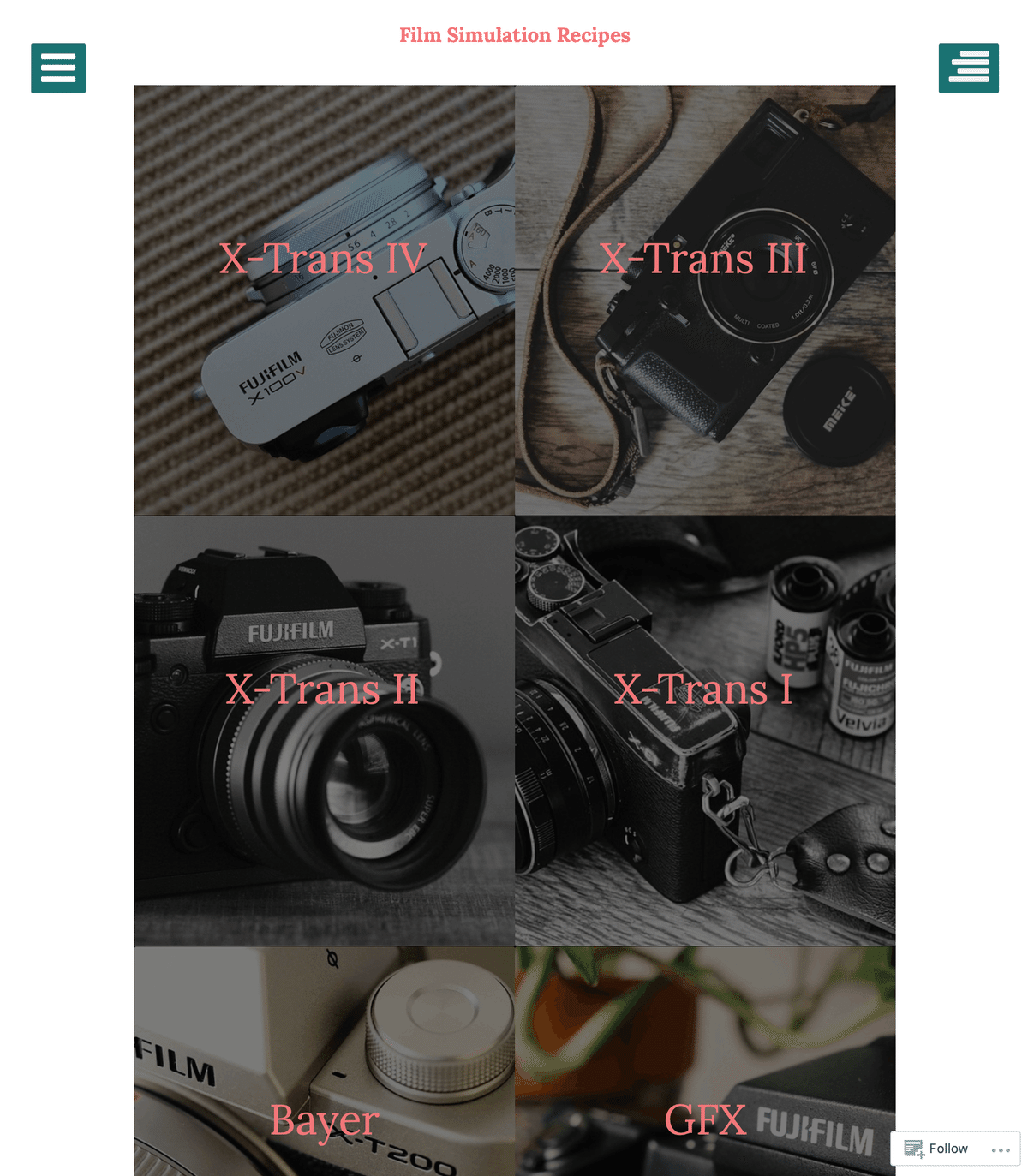
このサイトでは各世代の富士フィルムのX-transセンサーごとにまとめられています。自分のカメラに使われているX-transセンサーの世代を選べば、そのカメラで使えるフィルムシミュレーションに基づいたレシピがまとまっているので、英語が読めなくてもある程度わかると思います。
X-E4はX-trans IVなのでX-Trans IVをクリックします。
X-Transセンサーの世代によっては選べないフィルムシミュレーションや、カスタム項目があったりするので、世代違いの人が共有する時は気をつけてあげてください。
X-E4(X-Trans IV)の人がX-T2(X-Trans II)の人にこのフィルムシミュレーションのカスタムおすすめと言ってもできなかったりするところが多々あります。
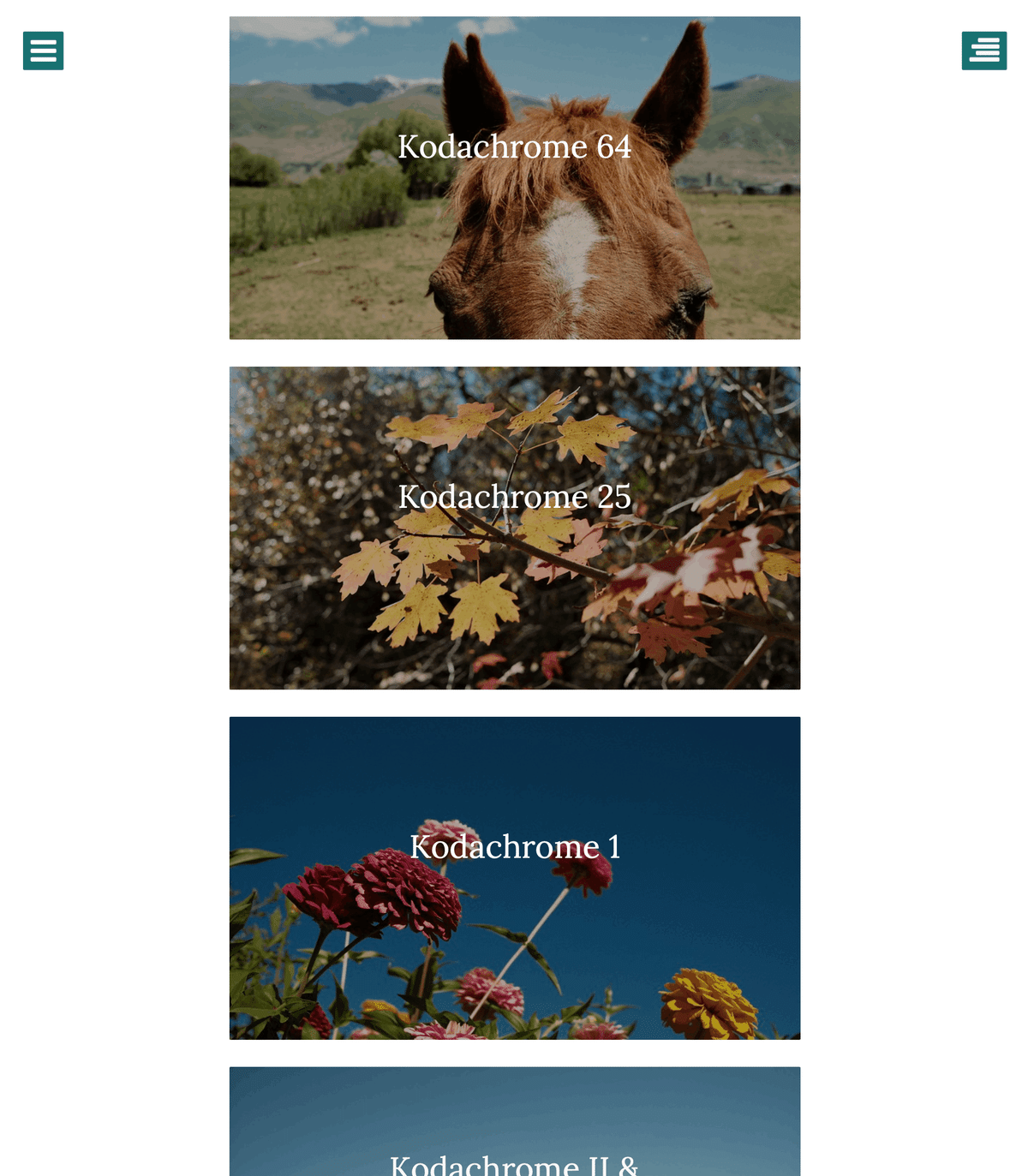
X WEEKLYのサイトで自分のお気に入りのフィルム銘柄を選べば、レシピページに飛びます。ここではFUJIFILMのほかKODAK、AGFA、Lomography、ILFORDなど様々なフィルムの銘柄がリストされています。名称によってはV2と書かれていたりWarmと書かれていたりするのですが、それはセンサーの進化による更新であったり、ベースよりも暖色寄りなどの理由があったりします。
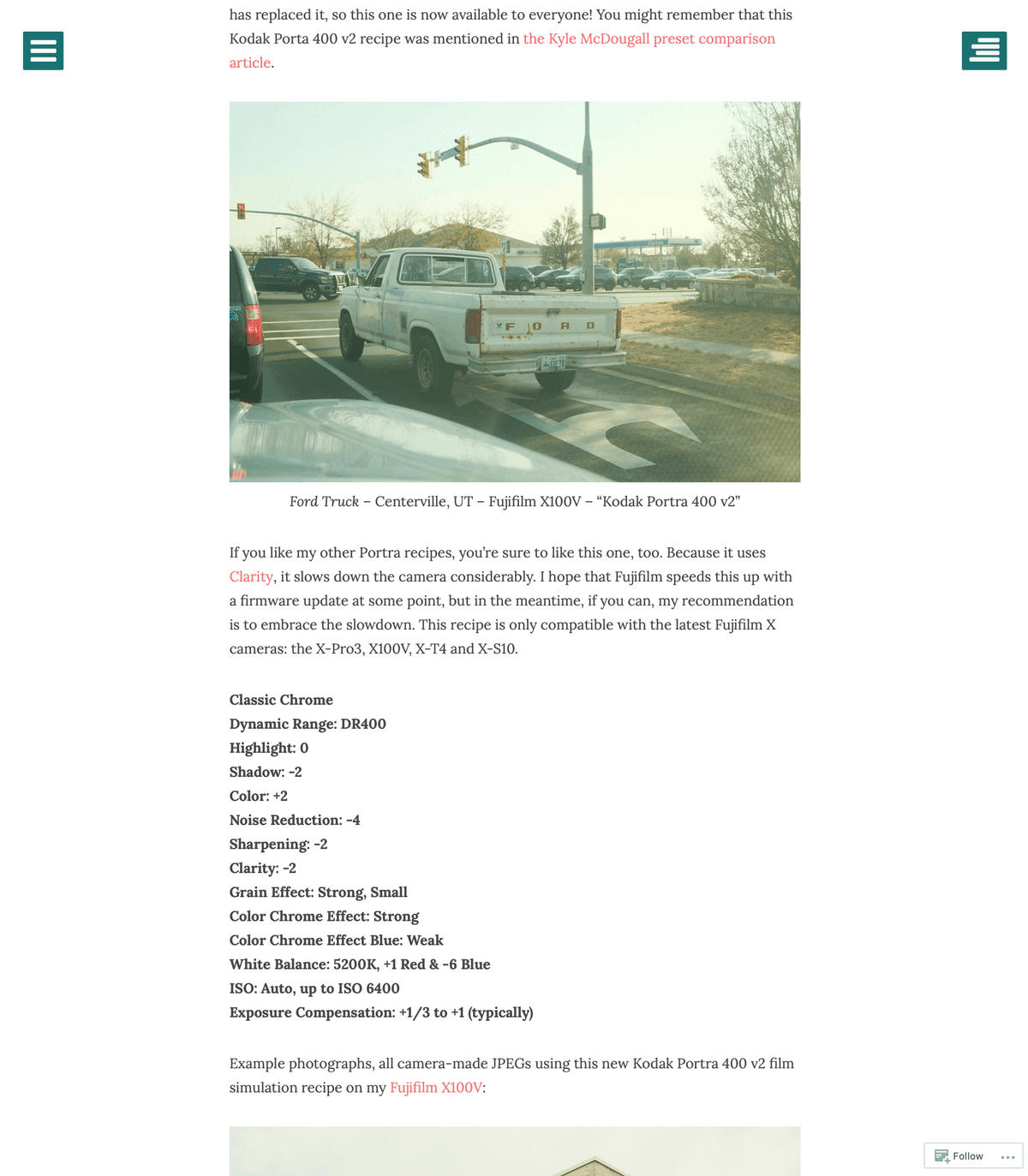
仮にKODAK PORTRA400 v2を選んだとしましょう。
前段の分には大体そのフィルムの成り立ちや、色について、そのカスタムを使う上での注意事項、そしてその歴史やフィルムへの愛が書かれています。
それをスクロールして画面を進めるとレシピが登場します。
これがフィルムシミュレーションのカスタムレシピになります。
基本的に選んだ銘柄の雰囲気をそのカスタムで再現できるようになっています。
それだけでいい人はここを丸っぽカメラに反映させればそこで終わりです。
カスタム登録方法


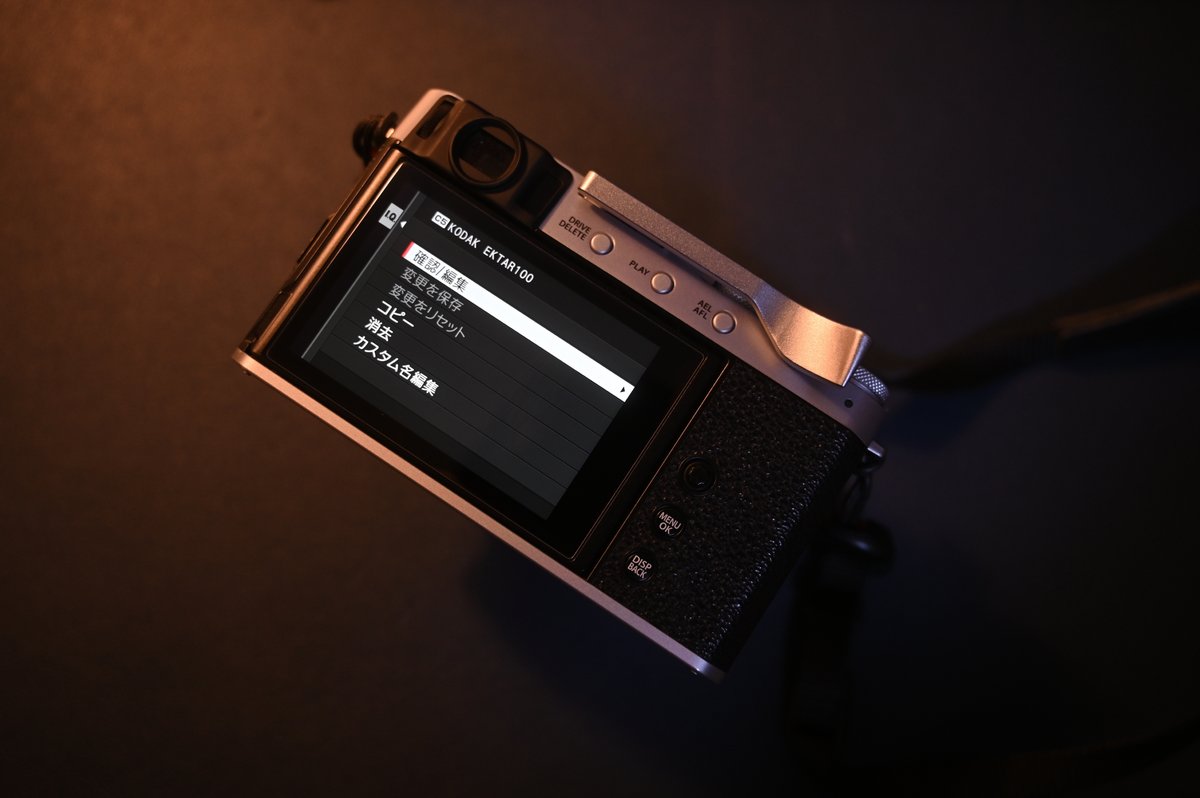
カスタム登録したい人はカメラのI.Q. → カスタム登録 → 編集で登録し、Q画面でいつでも呼び出せるようになります。
カメラによって違うかもしれないので、そこはFujifilm公式を見てください。
カスタムレシピの英訳
カスタムレシピのリストの英文を訳すとこうなります。
カメラの設定の順序とは違って上にいったり下にいったりバラバラで順序に行くと大変ですが、覚えていけば上から下へ項目ごとに変更できるようになるので、英語を覚えておきましょう。
Classic Chrome → フィルムシミュレーション
Dynamic Range → ダイナミックレンジ
Highlight → トーンカーブ内のハイライト
Shadow → トーンカーブ内のシャドウ
Color → カラー
Noise Reduction → 高感度ノイズ低減
Sharpening → シャープネス
Clarity → 明瞭度
Grain Effect → グレインエフェクト (ストロングやノイズの大小選択あり)
Color Chrome → カラークローム・エフェクト
Color Chrome Effect Blue → カラークロームブルー
White Balance → ホワイトバランス
(日照やケルビン指定およびカラーシフトのBLUE REDのシフト位置選択あり)
ISO → ISO感度 (ISO感度のAUTOなど選択あり)
Exposure Compensation: +1 to +2 (typically) → 露出補正
X WEEKLYのレシピだけじゃ満足できない


X WEEKLYはかなり優秀ですが、何せ海外のサイトのためか日本の気候や緯度、空気には合わない要素が出てきます。作例のようにアメリカで撮れればそりゃいい感じなんですが、海外のフィルム写真らしく黄色ベースの色味になっています。
日本はやはり青や緑をベースに色を見る傾向が高くそのままでは使いづらいです。
私はそんな背景の中でより自分のイメージや、自分が思うフィルムの色味にプラス現像でやっているオリジナルな色味に近づけています。
そのうち2つの内容を紹介します。
Fuji PRO400H

お馴染みなフィルムですね。ナチュラルだけど青と緑が美しく諧調豊かなフィルムです。X WEEKLYでもかなり素敵な色味を出してくれていますが、私はコントラストを高めて、いつも出している色味に近づけました。
Classic Negative
Dynamic Range: DR400
Highlight: -2
Shadow: +4
Color: +4
Noise Reduction: -4
Sharpening: -2
Clarity: -4
Grain Effect: Strong, Small
Color Chrome Effect: Strong
Color Chrome Effect Blue: Weak
White Balance: 4900K, 0 Red & -4 Blue
ISO: Auto, up to ISO 6400
Exposure Compensation: +1 to +1 2/3 (typically), but try between +1/3 to +2 2/3

上のレシピを下に変えています。
太字になっているのが元のレシピからの変更点です。
グレインエフェクトはその時の状況により変えていますが、大きくすることより絵が荒れるので色の揺らぎを感じやすくなります。
Classic Negative
Dynamic Range: DR400
Highlight: -2
Shadow: +4
Color: +4
Noise Reduction: 0
Sharpening: -2
Clarity: -4
Grain Effect: Strong, Large
Color Chrome Effect: Strong
Color Chrome Effect Blue: Weak
White Balance:AUTO R:-2 B:1
ISO: Auto, up to ISO 6400
Exposure Compensation: +1 to +1 2/3 (typically), but try between +1/3 to +2 2/3
こちらのフィルムシミュレーションで撮ったものとZ6でRAW現像したものを並べてみます。
上がX-E4フィルムシミュレーション、下がZ6のRAW現像でいつも使っている自分のプリセットです。


流石にフルサイズの階調性や、Zマウントレンズの高解像度さや、それをベースにした現像での造り込みには勝てないけれど、ここまでくればかなり撮って出しで行けると思ってしまいました。
これまで撮った写真をあげていきます。





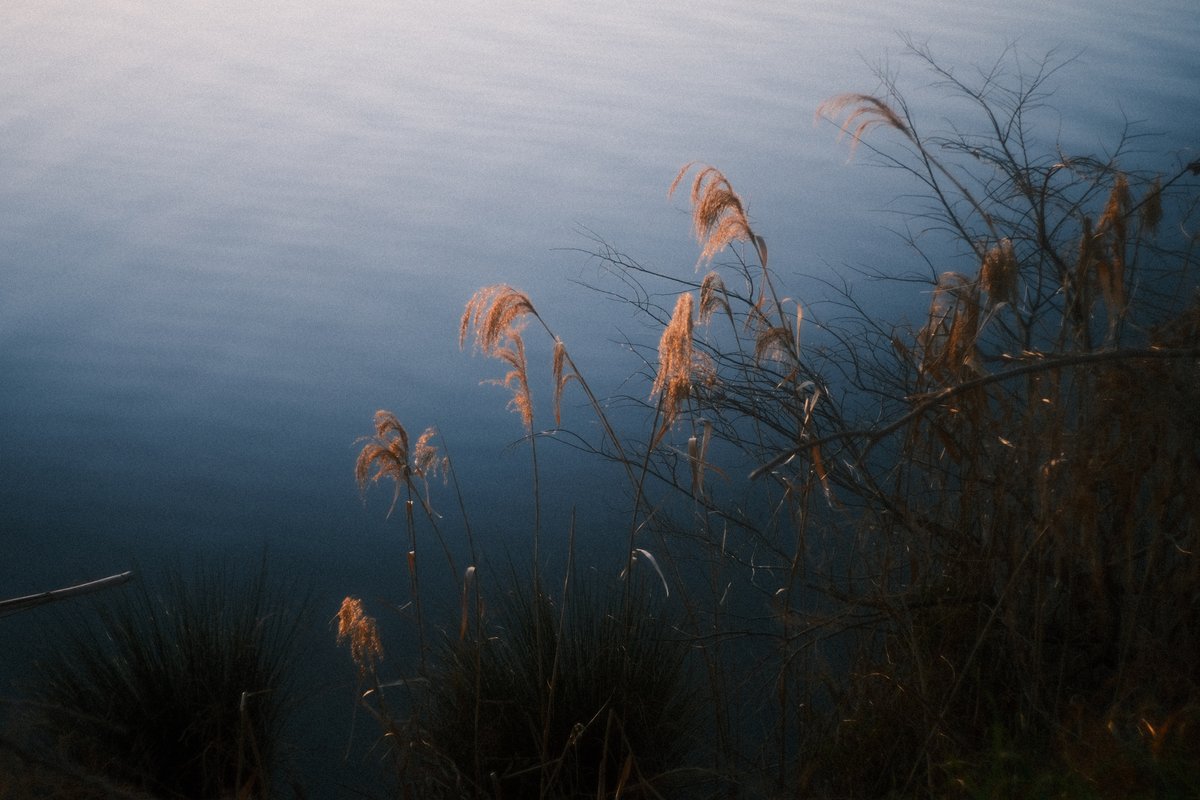


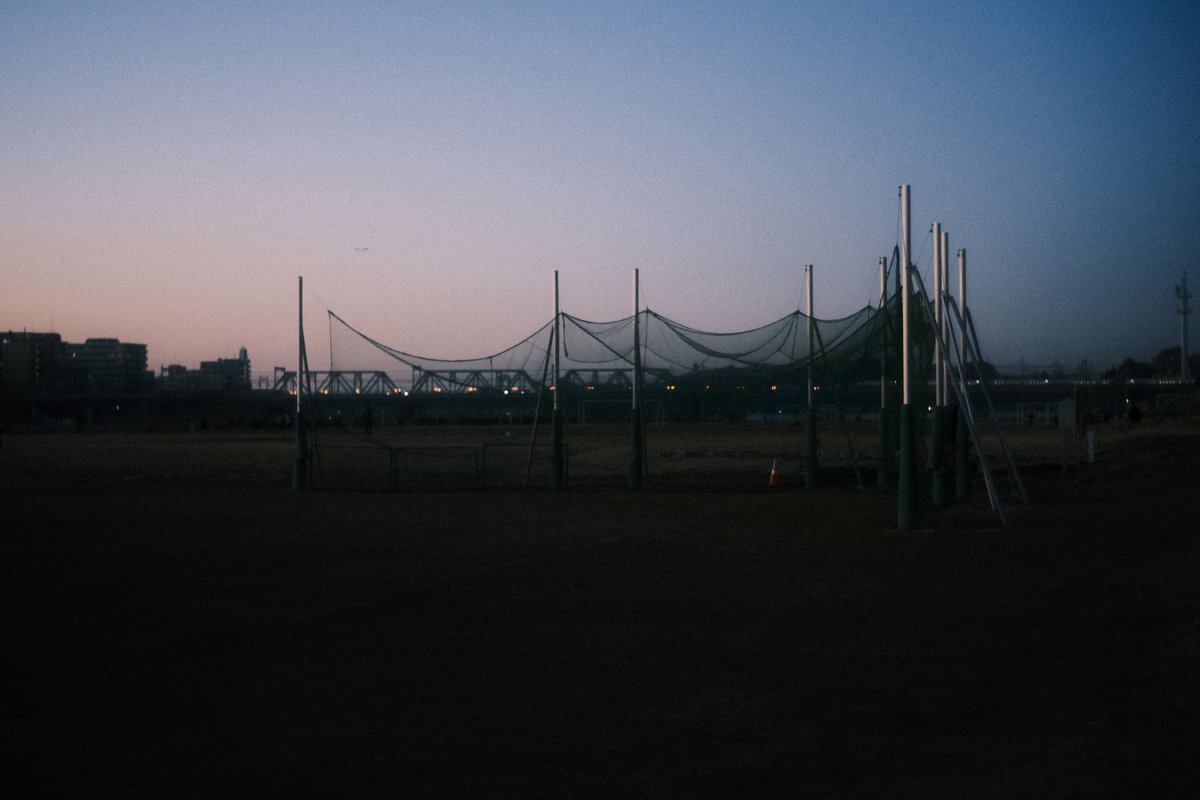



自分で今までプリセット当てて出してきた青の色味や粒子感などが、シャッターボタン押すだけで出てきてくれるのは本当にありがたい…。
KODAK EKTAR

コダックの高級フィルム、エクター。
今や2500円近くして手を出しづらいですよね。
B&Hならもっと安く手に入るけどそれでも高い。
個人的にコダックは好きなんですが、その中でもエクターは格別です。
いつもの青もこのエクターを参考に作ったぐらいです。
そんなエクターのX WEEKLYのレシピはこちら。
Classic Chrome
Dynamic Range: DR-Auto
Highlight: +1
Shadow: -2
Color: +4
Noise Reduction: -4
Sharpening: 0
Clarity: +3
Grain Effect: Off
Color Chrome Effect: Strong
Color Chrome Effect Blue: Weak
White Balance: 6050K, +3 Red & 0 Blue
ISO: Auto, up to ISO 6400
Exposure Compensation: 0 to +2/3 (typically)
このままでもかなりいいんですが、なんか黄色っぽい…。って思ってしまいました。海外でのエクターは黄色っぽいのかなと思うぐらいに少し黄色い。
ここは日本だ!!ってことでエクターのあの象徴的な青に振っています。
エクターは結構シャープなんですが、デジタルカメラはどうしてもシャープでコントラストも高いので、少しフィルムに寄せるためにシャープネスと明瞭度を少し下げて青が飽和しないようにしています。
Classic Chrome
Dynamic Range: DR-Auto
Highlight: +1
Shadow: +0.5
Color: +2
Noise Reduction: -3
Sharpening: -1
Clarity: -1
Grain Effect: Storong small
Color Chrome Effect: Weak
Color Chrome Effect Blue: Strong
White Balance: 6050K, -2 Red & 2 Blue
ISO: Auto, up to ISO 6400
Exposure Compensation: 0 to +2/3 (typically)
それではエクターを改良して撮った写真をどうぞ。






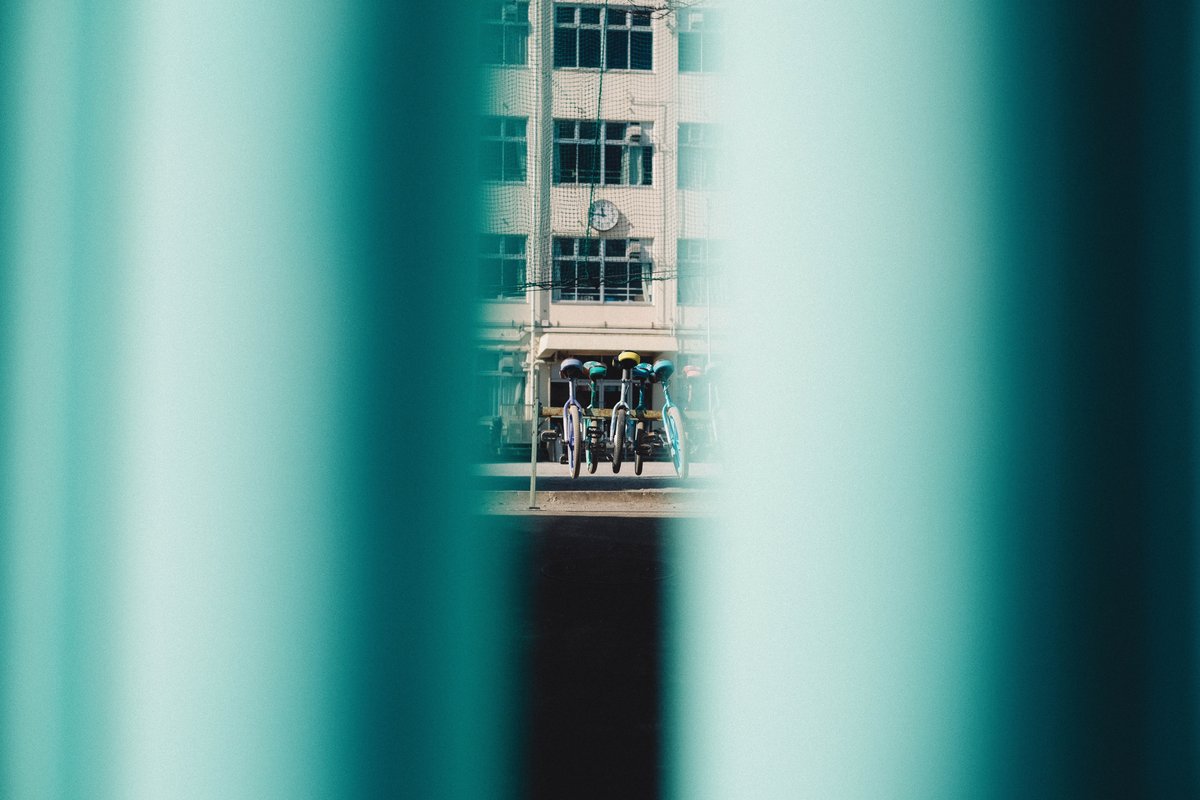

この少しコントラストの高い雰囲気と青みの独特感が出せたと思います。
本物とは少し違うかもしれないけれど、自分の写真の雰囲気に近づけられたのですごく満足しています。
最後に
このほかにTwitterにはあげていないのですがEternaやCinestill800TそしてPortra
400もあります。
どれもX WEEKLYをベースに色々調整して自分の納得いく形に仕上げています。
あ、Eternaだけまだ少し納得いってないかな。シネマ用のフィルムなのでどうしても自分用の味付けが必要になってくるフィルムシミュレーションです。
ここまで見てくれた方、こんな長い記事を最後まで見てくれてありがとうございます。
自分なりの調整を加えて、納得のいくフィルムシミュレーションを作ってみると、もっと楽しくなると思います。そんな作品が増えることを楽しみにしています。
& RAW現像飛ばせるのはやっぱ楽だぞ(悪魔の囁き)
最後にここに上げるには力尽きたのですが、他に作ったカスタムのPortraやCinestillの作例を少し載せて終わりにします。
PORTRA 800
Classic Chrome
Dynamic Range: DR400
Highlight: -2
Shadow: -1
Color: +1
Noise Reduction: -4
Sharpening: -3
Clarity: -4
Grain Effect: Strong Small
Color Chrome Effect: Strong
Color Chrome Effect Blue: Strong
White Balance: AUTO, +2 Red & -4 Blue
ISO: Auto, up to ISO 6400
Exposure Compensation: 0 to +2/3 (typically)



CINESTILL 800T
ETERNA
Dynamic Range: DR400
Highlight: +1
Shadow: +2
Color: +4
Noise Reduction: 0
Sharpening: -3
Clarity: -5
Grain Effect: Strong Large
Color Chrome Effect: Strong
Color Chrome Effect Blue: Strong
White Balance: AUTO, -6 Red & -4 Blue
ISO: Auto, up to ISO 6400
Exposure Compensation: -1/3 to +2/3 (typically)




やっぱり撮って出しでここまで出るのはいいですね。
5つぐらい朝昼夕夜で使えるそれぞれのカスタムを作って、時間帯に合わせてカスタムを変えていくと楽しいし楽になります。
ただ修正が難しいので、合わせてRAWデータを同時記録しておくことをお勧めします。jpegのみの記録で後々泣くことになったのは秘密です。
基本的に調整するのはトーンカーブ、グレインエフェクト、ホワイトバランスの3つ。これらは自分の感覚や、撮影する地域、光の状況によって調整する頻度の高い項目だと思ってみていけば、いい感じに雰囲気出せると思いますよ。
ではまた。
こんなふうに写真の色について研究したり、デザインについて書いたりしている有料マガジンはこちら。
続編
cinestill800Tの再現
